编辑:秩名2023-02-17 05:02:01
说到完美解码相信大家应该都挺熟悉的,但是你们了解完美解码如何恢复默认设置吗?下面就带来了完美解码恢复默认设置的具体操作步骤。

1、首先将播放器完全关闭,然后重新打开,按快捷键【F5】或者鼠标在界面上右键,点击【选项】,进入设置菜单
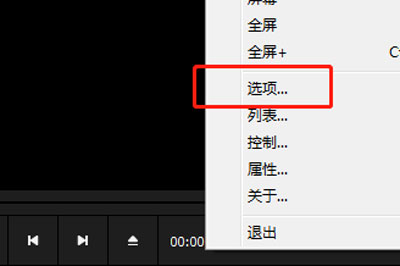
2、点击左下角的【初始化】,然后弹出菜单是否确认初始化,点击确定即可,然后播放器就会立刻重启,再次运行。你的播放器就会立刻回到当初安装后的样子,所有的播放快捷键,播放样式,字幕选项,插件等全部初始化。

最后你就可以再次重新进行设置,设置好自己满意的状态后,你可以点击【导出当前配置】来保存,以后播放器重新安装后就可以轻松的导入之前的配置,无需再次重复设置啦。
当然了完美解码还有个解码器重置,用来解决解码器有时无法播放视频的问题。
安装完美解码播放器后,一般会在桌面上有两个图标,一个是完美解码,一个是完美解码设置,你打开完美解码设置(如果没有则去C:Program Files (x86)Pure Codec路径找PureSet.exe文件运行)

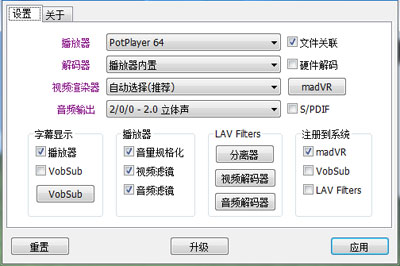
进入后点击左下角的重置即可将解码器初始化,当然了如果在重置的过程中播放器会强制关闭哦。
根据上文讲解的完美解码恢复默认设置的具体操作步骤,你们自己也赶紧去试试吧!